
આ મેન્યુઅલમાં, ફ્રી ડાઇમ ++ પ્રોગ્રામમાં વિન્ડોઝ 10 શરૂ કરવા માટે બુટ ફ્લેશ ડ્રાઇવ બનાવવાની પગલું દ્વારા પગલું પ્રક્રિયા. સ્થાપન વિના ફ્લેશ ડ્રાઇવમાંથી વિન્ડોઝ 10 ચલાવતી એક અલગ લેખમાં વર્ણવેલ અન્ય રીતો છે.
વિન્ડોઝ 10 ઇમેજ ડિપ્લોયમેન્ટ પ્રક્રિયા દીઠ યુએસબી ફ્લેશ ડ્રાઇવ
ફ્રી ડાઇમ ++ ઉપયોગિતામાં તેમની વચ્ચે ઘણી એપ્લિકેશન્સ છે - અને યુએસબી ફ્લેશ ડ્રાઇવ પર ISO, ESD અથવા WIM ફોર્મેટમાં વિન્ડોઝ 10 છબીને જમાવીને ડ્રાઇવ કરવા માટે વિંડોઝ બનાવવી. અન્ય પ્રોગ્રામ સુવિધાઓ પર, તમે ડાઇમ ++ માં વિન્ડોઝની ગોઠવણી અને ઑપ્ટિમાઇઝેશનને વાંચી શકો છો.
વિન્ડોઝ 10 ચલાવવા માટે ફ્લેશ ડ્રાઇવ બનાવવા માટે તમારે એક છબીની જરૂર પડશે, પૂરતી વોલ્યુમની ફ્લેશ ડ્રાઇવ (ઓછામાં ઓછી 8 જીબી, પરંતુ 16 થી વધુ સારી) અને ખૂબ જ ઇચ્છનીય - ઝડપી, યુએસબી 3.0. તે ધ્યાનમાં રાખવું જોઈએ કે બનાવટી ડ્રાઇવમાંથી ડાઉનલોડ ફક્ત UEFI મોડમાં જ કાર્ય કરશે.
ડ્રાઇવની છબીને રેકોર્ડ કરવાનાં પગલાં નીચે પ્રમાણે હશે:
- ડીઆઈએસડી ++ માં, "અદ્યતન" વિકલ્પને ખોલો - "પુનઃસ્થાપિત કરો".

- આગલી વિંડોમાં, ટોચની ફીલ્ડમાં, વિન્ડોઝ 10 ની છબીને પાથનો ઉલ્લેખ કરો, જો ત્યાં એક અવતરણ (ઘર, વ્યાવસાયિક, વગેરે) માં ઘણા આવૃત્તિઓ હોય, તો તમે ઇચ્છો તે "સિસ્ટમ" પસંદ કરો. બીજા ક્ષેત્રમાં, તમારી યુએસબી ફ્લેશ ડ્રાઇવનો ઉલ્લેખ કરો (તે ફોર્મેટ કરવામાં આવશે).
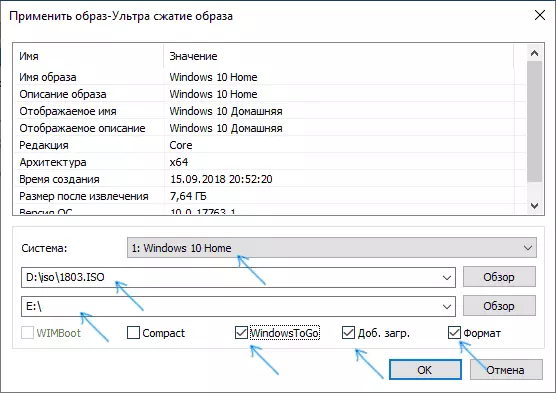
- વિન્ડોઝ ટોગો વસ્તુઓ, EXT માર્ક કરો. રેડિયો, ફોર્મેટ. જો તમે ઈચ્છો છો, તો વિન્ડોઝ 10 એ ડ્રાઇવ પર ઓછી જગ્યા ધરાવે છે, "કોમ્પેક્ટ" આઇટમ તપાસો (થિયરીમાં જ્યારે યુ.એસ.બી. સાથે કામ કરતી વખતે તે ઝડપ પર હકારાત્મક અસર પણ કરી શકે છે).
- ઠીક ક્લિક કરો, પસંદ કરેલ યુએસબી ડ્રાઇવ પર ડાઉનલોડ માહિતી ડાઉનલોડની પુષ્ટિ કરો.
- છબી જમાવટના અંતની રાહ જુઓ, જે પૂરતો સમય લઈ શકે છે. પૂર્ણ થયા પછી, તમને એક સંદેશ પ્રાપ્ત થશે કે છબીની પુનઃપ્રાપ્તિ સફળતાપૂર્વક પૂર્ણ થઈ.
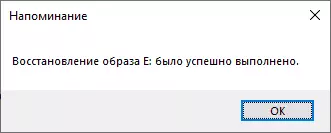
તૈયાર, હવે ફક્ત આ ફ્લેશ ડ્રાઇવથી કમ્પ્યુટરને ડાઉનલોડ કરો, બૂટને બાયૉસમાં સેટ કરો અથવા બૂટ મેનૂનો ઉપયોગ કરો. જ્યારે તમે પ્રથમ પ્રારંભ કરો છો, ત્યારે તે પણ રાહ જોવી જરૂરી રહેશે, અને પછી શક્ય તેટલું વિન્ડોઝ 10 સેટઅપના પ્રારંભિક પગલાંને પસાર કરો.
ડેવલપરની સત્તાવાર સાઇટથી DIDS ++ પ્રોગ્રામ ડાઉનલોડ કરો HTTPS://www.chuyu.me/en/index.html
વધારાની માહિતી
ડાઇમ ++ પર જવા માટે વિન્ડોઝ બનાવવા પછી અનેક વધારાના ઘોંઘાટ ઉપયોગી થઈ શકે છે
- ફ્લેશ ડ્રાઇવ પર પ્રક્રિયામાં, બે વિભાગો બનાવવામાં આવે છે. વિન્ડોઝના જૂના સંસ્કરણોને ખબર નથી કે આવા ડ્રાઈવો સાથે કેવી રીતે સંપૂર્ણપણે કામ કરવું. જો તમને ફ્લેશ ડ્રાઇવની મૂળ સ્થિતિ પરત કરવાની જરૂર હોય, તો ફ્લેશ ડ્રાઇવ પર પાર્ટીશનોને કાઢી નાખવા માટે સૂચનોનો ઉપયોગ કરો.
- કેટલાક કમ્પ્યુટર્સ અને લેપટોપ્સ પર, ફ્લેશ ડ્રાઇવમાંથી વિન્ડોઝ 10 બુટલોડર "પોતે" લોડ ઉપકરણ પરિમાણોમાં પ્રથમ સ્થાને UEFI માં હોઈ શકે છે, જે તે હકીકત તરફ દોરી જશે કે કમ્પ્યુટર તેના પછીની સ્થાનિક ડિસ્કથી લોડ થઈ જશે પુનઃપ્રાપ્ત કરવામાં આવે છે. સોલ્યુશન સરળ: BIOS (UEFI) પર જાઓ અને લોડ ઑર્ડરને મૂળ સ્થિતિમાં પરત કરો (પ્રથમ સ્થાને વિન્ડોઝ બુટ વ્યવસ્થાપક / પ્રથમ હાર્ડ ડિસ્કને ઇન્સ્ટોલ કરો).
